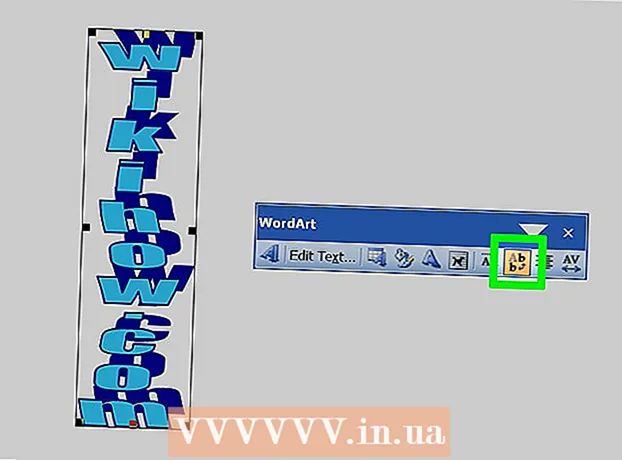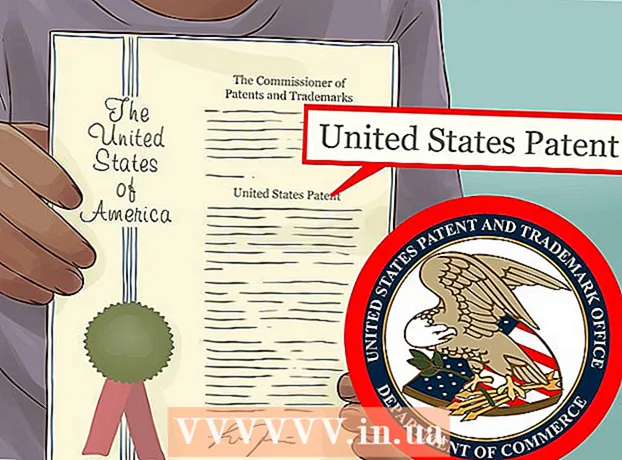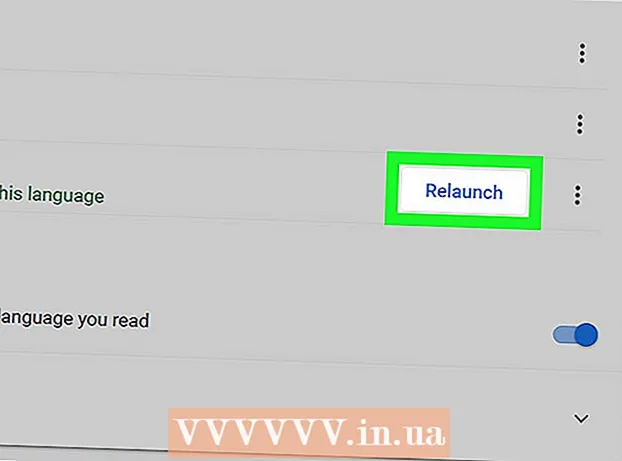Autora:
Sara Rhodes
Data De La Creació:
18 Febrer 2021
Data D’Actualització:
1 Juliol 2024

Content
- Passos
- Mètode 1 de 3: a la majoria de dispositius Android
- Mètode 2 de 3: a Samsung Galaxy
- Mètode 3 de 3: Com reduir el consum de trànsit
- Consells
- Advertiments
Aquest article us mostrarà com desactivar l'avís de límit de trànsit al dispositiu Android. Tingueu en compte que això es pot fer en un dispositiu Android amb Internet mòbil activat (accés a la xarxa mitjançant una targeta SIM).
Passos
Mètode 1 de 3: a la majoria de dispositius Android
 1 Inicieu l'aplicació Configuració. Amb dos dits, llisqueu cap avall des de la part superior de la pantalla i toqueu la icona d'engranatge
1 Inicieu l'aplicació Configuració. Amb dos dits, llisqueu cap avall des de la part superior de la pantalla i toqueu la icona d'engranatge  a l'extrem superior esquerre del menú.
a l'extrem superior esquerre del menú.  2 Fer clic a Xarxa i Internet. Es troba al centre de la pàgina de configuració.
2 Fer clic a Xarxa i Internet. Es troba al centre de la pàgina de configuració. - És possible que hàgiu de desplaçar-vos cap avall del menú per veure aquesta opció.
 3 Aixeta Transferència de dades. Trobareu aquesta opció al mig de la pàgina Xarxa i Internet.
3 Aixeta Transferència de dades. Trobareu aquesta opció al mig de la pàgina Xarxa i Internet.  4 Fer clic a Trànsit mòbil. Trobareu aquesta opció al centre de la pàgina. S'obrirà un menú.
4 Fer clic a Trànsit mòbil. Trobareu aquesta opció al centre de la pàgina. S'obrirà un menú. - A Android Nougat (7.0), feu clic a Cicle de facturació.
 5 Feu clic al control lliscant blau que hi ha al costat de "Configuració d'alerta"
5 Feu clic al control lliscant blau que hi ha al costat de "Configuració d'alerta"  . Es tornarà gris
. Es tornarà gris  .
.  6 Seguiu les instruccions que apareixen a la pantalla. Si se us demana que confirmeu la vostra decisió o que reinicieu el dispositiu, feu-ho. Ara el dispositiu no us notificarà sobre el límit de trànsit.
6 Seguiu les instruccions que apareixen a la pantalla. Si se us demana que confirmeu la vostra decisió o que reinicieu el dispositiu, feu-ho. Ara el dispositiu no us notificarà sobre el límit de trànsit.
Mètode 2 de 3: a Samsung Galaxy
 1 Inicieu l'aplicació Configuració. Amb dos dits, llisqueu cap avall des de la part superior de la pantalla i toqueu la icona d'engranatge
1 Inicieu l'aplicació Configuració. Amb dos dits, llisqueu cap avall des de la part superior de la pantalla i toqueu la icona d'engranatge  a l'extrem superior esquerre del menú.
a l'extrem superior esquerre del menú.  2 Fer clic a Connexions. Es troba a prop de la part superior de la pàgina de configuració.
2 Fer clic a Connexions. Es troba a prop de la part superior de la pàgina de configuració.  3 Aixeta Transferència de dades. Trobareu aquesta opció al centre de la pàgina.
3 Aixeta Transferència de dades. Trobareu aquesta opció al centre de la pàgina.  4 Fer clic a Cicle de facturació i advertència. Es troba al centre de la pàgina.
4 Fer clic a Cicle de facturació i advertència. Es troba al centre de la pàgina.  5 Feu clic al control lliscant blau que hi ha al costat de "Límit de trànsit"
5 Feu clic al control lliscant blau que hi ha al costat de "Límit de trànsit"  . Es tornarà gris
. Es tornarà gris  .
.  6 Seguiu les instruccions que apareixen a la pantalla. Si se us demana que confirmeu la vostra decisió o que reinicieu el dispositiu, feu-ho. Ara el dispositiu no us notificarà sobre el límit de trànsit.
6 Seguiu les instruccions que apareixen a la pantalla. Si se us demana que confirmeu la vostra decisió o que reinicieu el dispositiu, feu-ho. Ara el dispositiu no us notificarà sobre el límit de trànsit.
Mètode 3 de 3: Com reduir el consum de trànsit
 1 Connecteu-vos a xarxes sense fils sempre que sigui possible. En aquest cas, no es consumirà trànsit mòbil. Si el dispositiu no està connectat a una xarxa sense fils, intenteu no mirar vídeos en streaming ni escoltar música en línia.
1 Connecteu-vos a xarxes sense fils sempre que sigui possible. En aquest cas, no es consumirà trànsit mòbil. Si el dispositiu no està connectat a una xarxa sense fils, intenteu no mirar vídeos en streaming ni escoltar música en línia.  2 Descarregueu i transferiu fitxers al vostre ordinador. Si descarregueu molts fitxers al dispositiu, el trànsit del mòbil s’esgotarà molt ràpidament. Per tant, baixeu els fitxers a l'ordinador i, a continuació, copieu-los al dispositiu Android.
2 Descarregueu i transferiu fitxers al vostre ordinador. Si descarregueu molts fitxers al dispositiu, el trànsit del mòbil s’esgotarà molt ràpidament. Per tant, baixeu els fitxers a l'ordinador i, a continuació, copieu-los al dispositiu Android. - connecteu el dispositiu a l'ordinador mitjançant un cable USB;
- al vostre Mac, primer instal·leu Android File Transfer.
- al dispositiu, obriu el tauler de notificacions i toqueu l'opció "USB";
- seleccioneu "Transfereix fitxers" i el dispositiu apareixerà a l'ordinador com a disc extraïble;
- copieu els fitxers descarregats a l'ordinador a les carpetes adequades del dispositiu.
- connecteu el dispositiu a l'ordinador mitjançant un cable USB;
 3 Activeu l'estalvi de trànsit si utilitzeu regularment el navegador web Chrome. La funció Estalvi de trànsit comprimeix les dades (als servidors de Google) i les envia al dispositiu. Això no augmenta significativament el temps de càrrega de les pàgines web, però estalvia molt trànsit mòbil.
3 Activeu l'estalvi de trànsit si utilitzeu regularment el navegador web Chrome. La funció Estalvi de trànsit comprimeix les dades (als servidors de Google) i les envia al dispositiu. Això no augmenta significativament el temps de càrrega de les pàgines web, però estalvia molt trànsit mòbil. - llançar Chrome al dispositiu Android;
- feu clic a "⋮" a l'extrem superior dret;
- Toqueu Configuració> Estalvi de trànsit;
- toqueu el control lliscant que hi ha al costat de "Desa el trànsit".
 4 Utilitzeu aplicacions que consumeixen menys ample de banda. Algunes aplicacions intercanvien grans quantitats de dades. Una d’aquestes aplicacions és Facebook, que pot intercanviar centenars de megabytes de dades en poc temps, encara que no l’utilitzeu.
4 Utilitzeu aplicacions que consumeixen menys ample de banda. Algunes aplicacions intercanvien grans quantitats de dades. Una d’aquestes aplicacions és Facebook, que pot intercanviar centenars de megabytes de dades en poc temps, encara que no l’utilitzeu. - Us recomanem que utilitzeu el lloc mòbil de Facebook, que consumeix molt menys trànsit. Tot i això, algunes funcions de l'aplicació no estaran disponibles.
 5 Actualitzeu les aplicacions només a través de la xarxa sense fils. La baixada d’actualitzacions consumeix trànsit ràpidament. Per tant, actualitzeu les aplicacions manualment:
5 Actualitzeu les aplicacions només a través de la xarxa sense fils. La baixada d’actualitzacions consumeix trànsit ràpidament. Per tant, actualitzeu les aplicacions manualment: - obriu Play Store;
- feu clic a "☰" a l'extrem superior esquerre;
- Toqueu Configuració> Actualització automàtica d'aplicacions;
- feu clic a "Mai".
- Per actualitzar aplicacions mentre el dispositiu està connectat a una xarxa sense fils, seleccioneu Les meves aplicacions i jocs al menú i, a continuació, feu clic a Actualitza per a l'aplicació desitjada.
Consells
- És possible que tingueu instal·lada al dispositiu una aplicació del vostre operador de telefonia mòbil que us notifiqui el límit de trànsit. Si és així, desactiveu les notificacions en aquesta aplicació.
- A la majoria de dispositius Android, el límit de trànsit es pot establir al menú Trànsit mòbil o Cicle de facturació. Si definiu un valor superior al límit de trànsit real, no rebreu notificacions.
Advertiments
- Algunes versions del sistema Android tenen un error que fa que rebeu moltes notificacions de límit de trànsit, fins i tot si el consum de trànsit no s’acosta al límit. En aquest cas, actualitzeu Android a la versió més recent per eliminar l’error.